Seguridad de la base de datos de aios te ayuda a configurar la seguridad de la base de datos, cambiar el prefijo de la base de datos y mucho más.
Actualizado el: 2 de noviembre de 2023
Últimas noticias: Actualizado la documentación.
Tu base de datos de WordPress es el un archivo muy importante de tu sitio ya que contiene una gran cantidad de valiosa información.
La base de datos es también un objetivo para los hackers a través de métodos como inyecciones SQL y códigos maliciosos automatizados que apunten a ciertas tablas. Una forma de añadir una capa de protección a tu base de datos es cambiando el prefijo por defecto de las tablas de WordPress de «wp_» a otra cosa que sea difícil de adivinar por los hackers.
Esta característica te permite cambiar fácilmente el prefijo a un valor de tu elección o a un valor generado por el plugin. AIOS tiene la capacidad necesaria para llevar acabo esto. Una vez que instalas el plugin AIOS, el primer paso que debes hacer es crear una copia de seguridad de la base de datos. Si algo sale mal, al menos estarás protegido con una copia de seguridad de la base de datos y podrás restaurar tu sitio fácilmente.
Nota: Asegúrate de seguir estos pasos con atención.
Qué necesitas:
Seguridad de la base de datos de aios
Paso 1 ) Ve a Seguridad WP -> Seguridad de la base de datos como puedes ver en la imagen a continuación.
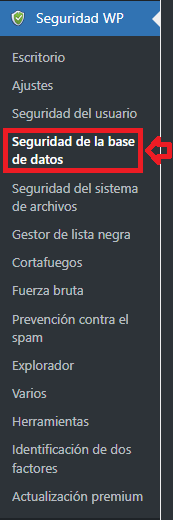
Paso 2 ) La siguiente imagen Seguridad de la base de datos te permite administrar los siguientes ajustes.
Ajustes de la seguridad de la base de datos
- Prefijo de la base de datos
- Copia de seguridad de la base de datos
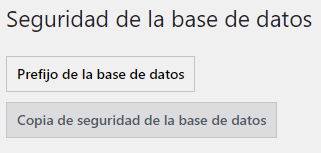
Prefijo de la base de datos
Importante: crea una copia de seguridad de la base de datos antes de comenzar a cambiar el prefijo de la base de datos. Este es un paso extremadamente importante, en caso de que algo salga mal.
Paso 3 ) Ve a Seguridad WP -> Seguridad de la base de datos -> Prefijo de la base de datos como puedes ver en la imagen a continuación.
Nota: La siguiente advertencia te permite saber qué se debe cambiar el prefijo de la base de datos. Esto es muy importante.
Tu sitio está utilizando actualmente el prefijo predeterminado en la BD de WordPress de «wp_». Para aumentar la seguridad de tu sitio deberías plantearte cambiar el valor del prefijo de la BD a otro valor.
Opciones de prefijo de la base de datos
- Prefijo de la tabla de la base de datos actual:
- Generar nuevo prefijo de tabla de base de datos:
- Elige tu propio prefijo de la DB especificando una cadena que contenga letras y/o números y/o guiones bajos. Ejemplo: xyz_
- Haz clic en el botón Cambiar el prefijo de la base de datos cuando hayas terminado de configurar esta característica.
Esto añade 10 puntos a tu medidor de seguridad. (Nivel de seguridad intermediado)
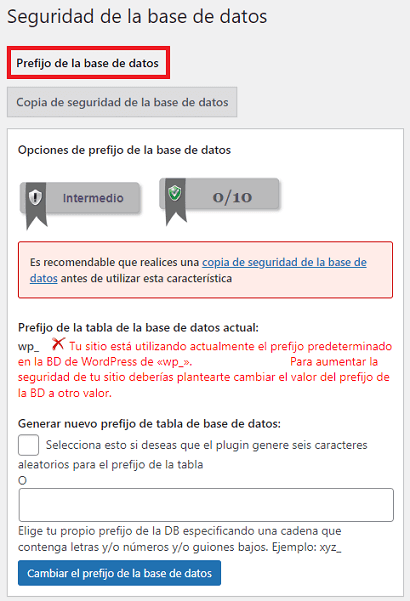
Copia de seguridad de la base de datos
Paso 4 ) Ve a Seguridad WP -> Seguridad de la base de datos -> Copia de seguridad de la base de datos como puedes ver en la imagen a continuación. Antes de comenzar, debes instalar el siguiente plugin UpdraftPlus. Este plugin administrará todas tus copias de seguridad de la base de datos. También puedes llevar a cabo copias de seguridad completas de tu sitio.
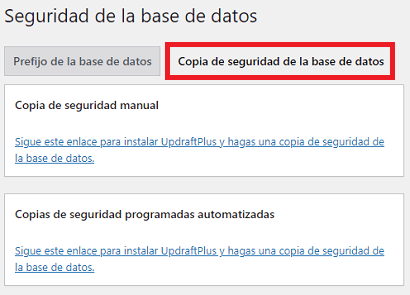
Paso 4-a ) La siguiente imagen te muestra las siguientes opciones después de instalar y activar el plugin UpdraftPlus.
Opciones de copia de seguridad de la base de datos
- Copia de seguridad manual
- Haz clic en el botón Crear copia de seguridad de la base de datos ahora para comenzar a crear tus copias de seguridad de la base de datos.
- Copias de seguridad programadas automatizadas
- La programación de la base de datos se llevará a cabo en la sección de administración del plugin UpdraftPlus.
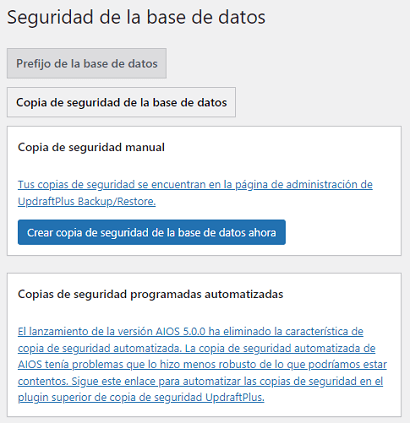
Diagnosticar los problemas de copia de seguridad
P1 He creado copias de seguridad programadas, pero no se ejecutan de forma consecutiva a diario según mi configuración. No entiendo cómo funciona la copia de seguridad con la funcionalidad wp-cron de WordPress.
Explicación: El tiempo de la copia de seguridad se establece en el momento que guardas los ajustes de la copia de seguridad programada automática. Para que la copia de seguridad se active en el momento esperado, necesitarás algún tipo de actividad en tu sitio (como una visita) justo después de esa hora.
Por ejemplo: He configurado los ajustes de la copia de seguridad programada para hacer una copia de seguridad una vez al día, y ahora son las 7:11 pm. Entonces wp-cron se programará para realizar una copia de seguridad alrededor de las 7:11 pm todos los días. Esto significa que la próxima copia de seguridad se programará para mañana aproximadamente a las 7:11 pm. PERO, si nadie visita mi sitio hasta las 10:30 pm, del dia siguiente, no se realizará ninguna copia de seguridad a las 7:11 pm, porque no habido ninguna actividad en el sitio después de las 7:11 pm para activar el evento wp-cron. Esto significa que el sistema activará inmediatamente una copia de seguridad tan pronto como alguien visite mi sitio en cualquier momento después de la hora programada. (En otras palabras, en este ejemplo, la copia de seguridad se producirá a las 10:30 pm).
Al día siguiente se aplica lo mismo. La copia de seguridad de aiowps todavía está programada para alrededor de las 7:11 pm y si recibo mi próximo visitante a las 7:12 pm, la copia de seguridad se realizará a las 7:12 pm. (Explicación proporcionada por wpsolutions)
Pruebas de copia de seguridad:
Ve a:
1) Activar depuración, ves a Seguridad WP -> Ajustes -> Activar depuración (los archivos de registro pueden ayudarte a solucionar problemas de copia de seguridad).
2) Establece «Número de archivos de copia de seguridad a guardar:» en 5.
Realiza 5 copias de seguridad manualmente por separado. Verifica el directorio de copias de seguridad y comprueba que solo haya 5 copias de seguridad.
3) Establece «Número de archivos de copia de seguridad a guardar:» en 3.
Realiza 2 copias de seguridad manualmente por separado. Comprueba el directorio de copias de seguridad y comprueba que solo haya 3 copias de seguridad. (las 2 copias de seguridad más antiguas de anteriormente deberían haber sido borradas).
4) Establece el intervalo de tiempo de copia de seguridad en 1 hora.
Durante un período de un día, verifica el directorio de copia de seguridad y comprueba que el número de copias de seguridad será siempre según la configuración.
(También verifica el archivo «wp-security-log-cron-job.txt» para verificar que los registros muestran que se han realizado copias de seguridad)
==================================
P2 Si recibes el siguiente error cuando intentas crear una copia de seguridad. Prueba una de las siguientes soluciones.
«Error fatal de PHP: se agotó el tamaño de memoria permitido de 268435456 bytes (se intentó asignar 72879700 bytes) en /var/www/html/wp-content/plugins/all-in-one-wp-security-and-firewall/classes/wp-security-backup.php en la línea 67»
Este error podría estar relacionado con el directorio de copia de seguridad que no se ha creado correctamente en tu servidor cuando intentas crear una copia de seguridad. También podría significar que necesitas asignar más memoria a tu sitio WordPress.
Solución 1: asegúrate de que existe la siguiente ruta en tu servidor /tusitio/wp-content/aiowps_backups /. Con los permisos de carpeta adecuados 0755 .
Solución 2: añadiendo lo siguiente define( ‘WP_MAX_MEMORY_LIMIT’, ‘384M’ ); al archivo wp-config.php también puede ayudar.
Sugerencia: asegurarte de tener 384M asignados a tu sitio WordPress. Si no, ajustarlo de acuerdo con lo que se ha asignado a tu sitio WordPress. Esto podría ser 128M, 256M.
=============================
FAQ
P1 ¿Cómo restauro mi base de datos desde el archivo de copia de seguridad?
Solución: haz clic en el siguiente enlace cómo realizar una copia de seguridad de una base de datos usando el plugin aiowps para obtener más información.
=============================
Espero que los pasos anteriores te ayuden a administrar tu base de datos.
Estaré actualizando esta entrada de vez en cuando. No olvides de visitar de nuevo.
Disfrutar.
Lista de tutoriales de all in one security (AIOS):